Kako zakazati Windows kako biste ga zakazali tako da se probudi i idite na stanje mirovanja
Miscelanea / / March 18, 2020
Ažurirano dana

Previše je lijeno ulaziti u svoj ured i svako jutro pritiskati gumb za uključivanje? Ja isto. Zato sam postavio Windows Task Scheduler da moje računalo automatski spava i budi se u određeno vrijeme. I vi možete s ovim vodičem.
Brian obavlja sjajan posao pokrivajući nekoliko urednih stvari koje možete učiniti s Windows Task Schedulerom. Još jedno: zakazivanje Windows-a da se automatski probudi ili zaspi u određeno vrijeme. Zašto biste to željeli učiniti? Ne znam za vas, ali za mene sam neko vrijeme koristio svoje radno mjesto Windows 7 PC kao poslužitelj datoteka. Umjesto da šaljem budni-LAN paketi svaki put kada sam htio pristupiti datoteci na svom Windows datotečnom poslužitelju, odlučio sam ostaviti stvar svakog dana od 10:00 do 22:00. Ovo je bio kompromis između buđenja na zahtjev i odlaska iz računala 24 sata na dan (izvini, okoliš.)
Postoje programi treće strane za upravljanje napajanjem koji mnogi rade u kompletu s prijenosnim računalima. Ali ako se nalazite na običnoj radnoj površini s vanilijom, možda ćete htjeti samo to i učinite izvorno. Evo kako:
1. Onemogući hibridno spavanje / hibernaciju. (Neobavezno, ali preporučljivo.)
2. Stvorite datoteku skripte (.bat) za spavanje računala.
3. Napravite datoteku skripte (.bat) da biste probudili svoje računalo.
4. Zakažite računalo za spavanje i buđenje u određeno vrijeme.
Kako onemogućiti hibridni san / hibernaciju u sustavu Windows
Prvi korak je onemogućavanje hibridnog spavanja i / ili hibernacije na vašem računalu. Zašto biste to željeli učiniti?
Hibernacija je značajka uštede energije koja štedi stanje vašeg računala (uključujući nespremljene dokumente, stanja programa itd.) na vaš primarni tvrdi disk umjesto na RAM-u (kao što je i stanje spavanja). Razmjena je sporije vrijeme nastavka, ali manje energije crtati. Ovo je važno za prijenosna računala s baterijama, ali ne toliko za stolna računala. Hibridno spavanje radi i jedno i drugo - sprema otvorene dokumente i stanja aplikacija u memoriju i tvrdi disk. Time se neće izgubiti ništa u slučaju nestanka struje.
Ali pravi je problem da ponekad hibridni san / hibernacija može ometati automatski skriptu buđenja, ovisno o vašoj konfiguraciji. U mom slučaju, od buđenja iz hibernacije iz skripte samo je pola radilo - računalo bi se uključilo, ventilatori bi se zavrteli, a ja bih se zauvijek zaglavio na zaslonu "Resuming Windows". Ako imate sličnih problema, jednostavno biste mogli potpuno onemogućiti hibernaciju / hibridni san. Evo kako:
Otvorite naredbeni redak kao administrator. Da biste to učinili u sustavu Windows 7, kliknite gumb Start, utipkajte cmd a zatim desnom tipkom miša kliknite cmd.exe i odaberite Pokreni kao administrator.
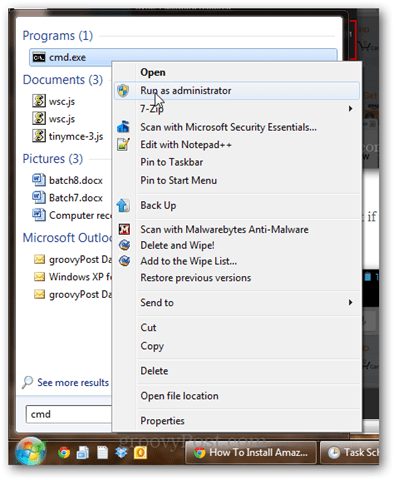
Tip powercfg -h isključeno i pritisnite Enter.
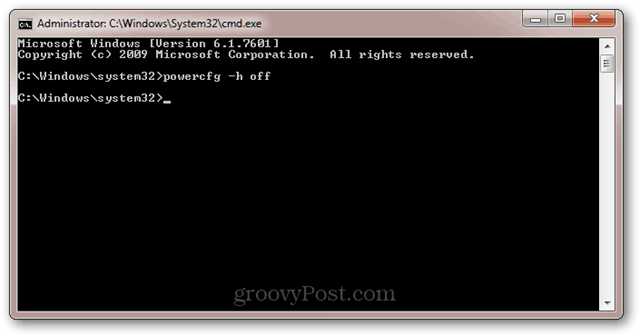
Ako je naredba bila uspješna, tada nećete dobiti poruke o pogrešci.
Ako dobijete poruku o pogrešci: "Nemate dozvolu za omogućavanje ili isključivanje značajke hibernacije“Zatim ponovno pročitajte prethodni korak o pokretanju cmd.exe kao administratora.
Sada, poput medvjeda ovisnika o espressu, vaše računalo više neće hibernirati. Spavat će, ali neće hibernirati. Misija izvršena.
Za više informacija o hibernaciji vs. Spavaj, pročitaj ovo pismo koje je Austin učinio na tu temu: Razumijevanje računala i uređaja, Sleep VS. Hibernacija [groovyTips]
Kako stvoriti batch (.bat) datoteku za spavanje računala
Način na koji ćemo vaše računalo staviti u stanje mirovanja je pokretanjem skripte (.bat) koja će pokrenuti naredbu stanja mirovanja. Korištenjem batch datoteke, možete joj kasnije dodati druge parametre i naredbe bez ponovnog pokretanja zadatka Windows Planer zadataka.
Da biste stvorili datoteku iz paketa spavanja, otvorite Notepad i utipkajte sljedeće:
Rundll32.exe Powrprof.dll, SetSuspendState Sleep
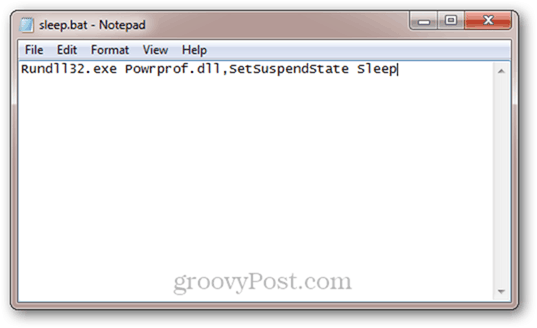
Kliknite Datoteka -> Spremi kao, Pod Spremi kao vrstu odaberite Sve datoteke *.* i datotekama dajte naziv poput sleep.bat (ili nešto drugo s .bat nastavkom.)
Shvatio? Ako ne, jednostavno možete preuzeti datoteke spavanja i buđenja koje sam već stvorio klikom ovdje.
Kako stvoriti batch (.bat) datoteku da biste probudili svoje računalo
Ne postoji naredba naredbenog retka da biste probudili svoje računalo. To je zato što ako možete pokretati naredbe, vaše je računalo, naravno, već budno. Ali ono što možemo učiniti je stvoriti batch datoteku s nečim proizvoljnim i tada reći Windows Planeru zadataka da može probuditi računalo da ga pokrene. Dakle, nastavite i napravite batch datoteku koja ima nešto poput "eho Pozdrav!" a zatim je spremite kao wake.bat.
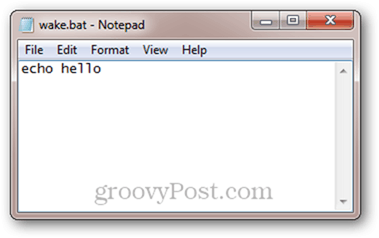
Opet, možete i jednostavno preuzeti naše datoteke spavanja / budnosti ovdje.
Kako zakazati računalo da spava i budi se u određeno vrijeme
Sada kada imamo batch datoteke za spavanje i budanje računala, sve što trebamo učiniti je reći Windowsu kada ih pokrenuti.
Pokrenite Raspored zadataka. Najbrži način da dođete do njega je klikom na gumb Start i tipkanjem Planer zadataka
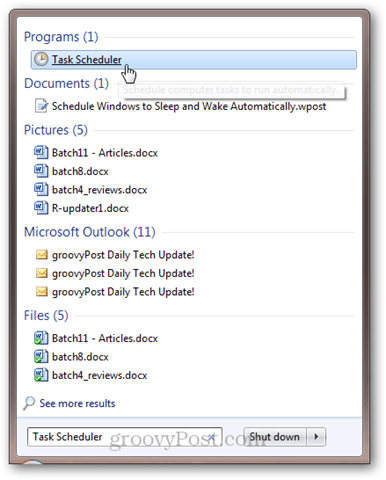
Klik Radnja i onda Kreirajte zadatak; na kartici Općenito navedite naziv poput "Mirovanje".
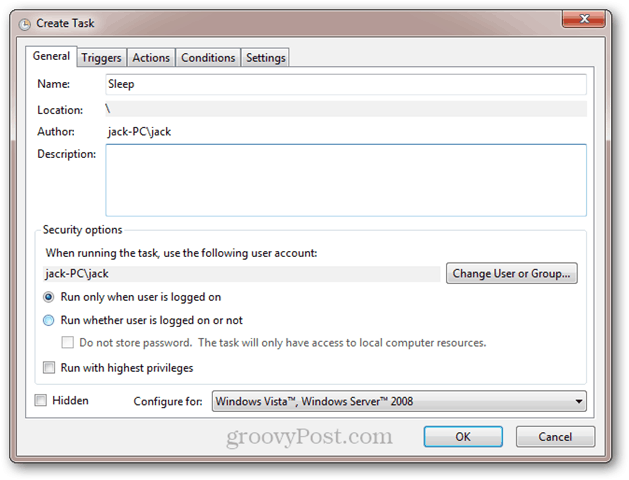
U okidači, kliknite Novi. Zadatak postavite tako da započnete "Prema rasporedu" i odaberite dnevno i dodatak u vrijeme kada želite da se pokrene. Kliknite U redu.
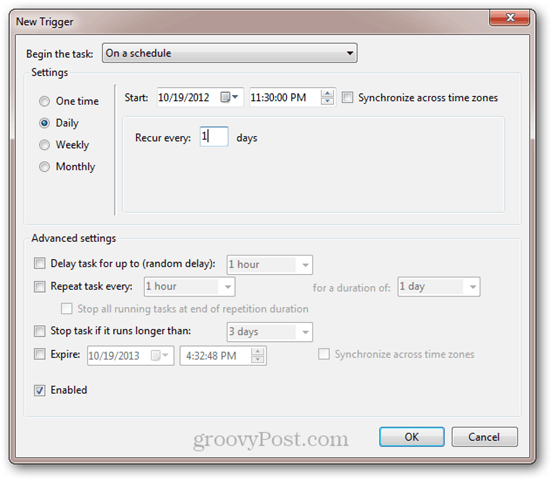
Vaš okidač bit će omogućen.
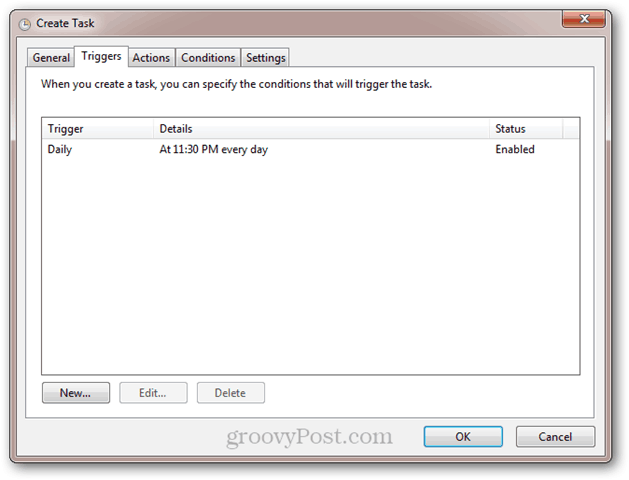
Zatim kliknite gumb akcije i kliknite Novi. Podesite radnju na "Pokretanje programa" i potražite skriptu za sleep.bat. Kliknite U redu.
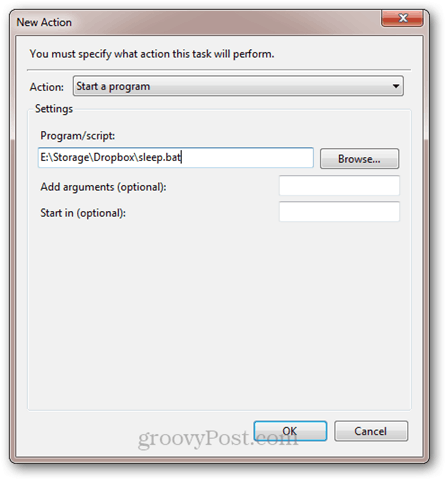
Evo vaše akcije:
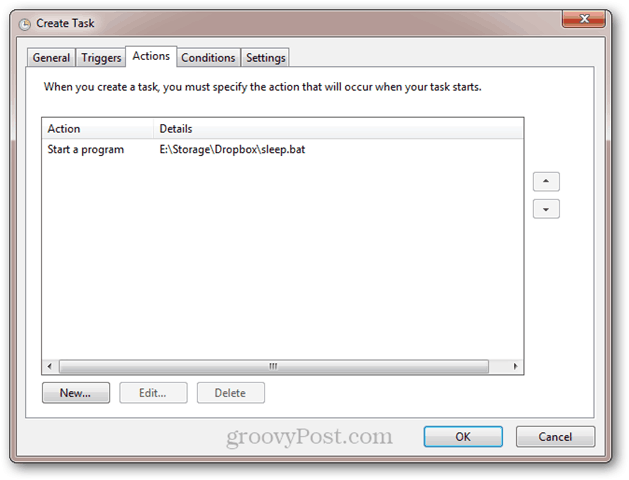
Ako želite spriječiti da računalo spava ako se programi pokreću ili ga netko koristi, tada koristite sljedeće postavke na kartici Uvjeti:
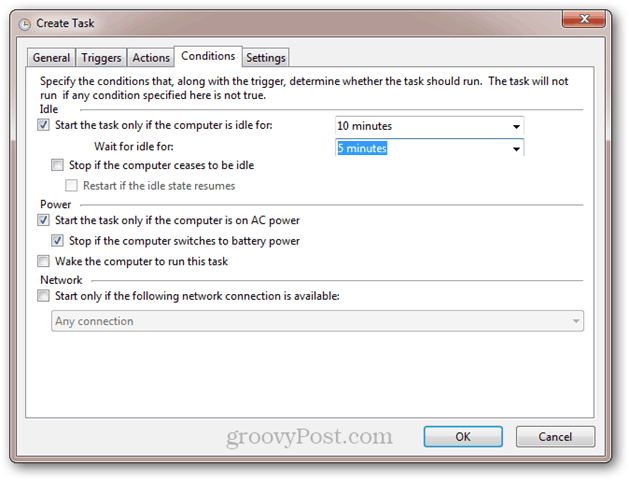
Kliknite U redu. Gotovi ste s ovim dijelom. Ako ga želite testirati, možete dodati novi okidač koji će ga pokrenuti za 1 minutu.
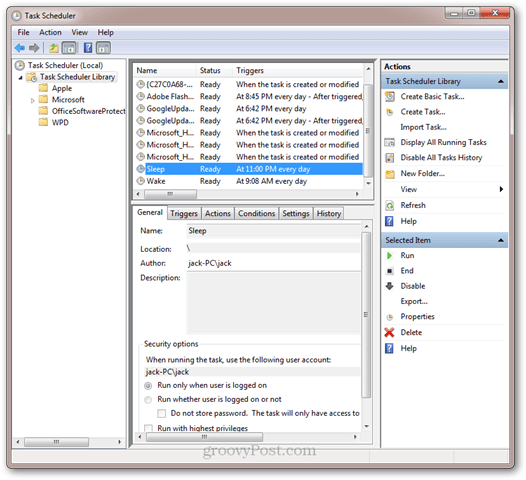
Zatim napravimo Probuditi zadatak. Klik Radnja i Stvori zadatak, i imenovati Wake na kartici općenito.
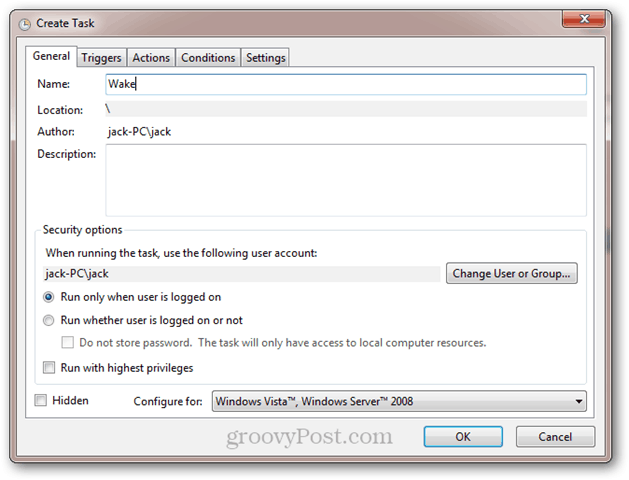
Zatim kreirajte dnevni okidač u vremenu koje želite probuditi svoje računalo.
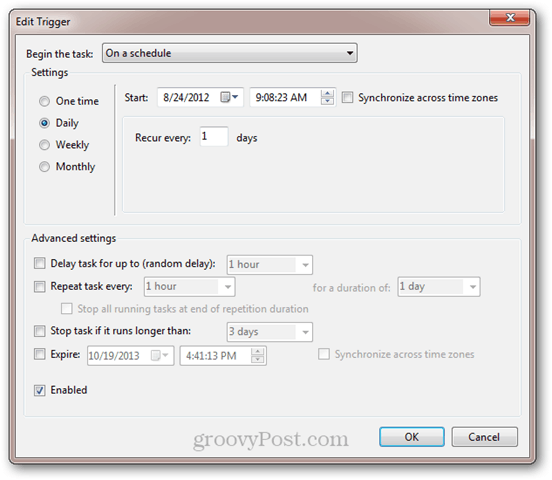
Zatim idite na akcije i izvršite akciju za pokretanje skripte wake.bat.
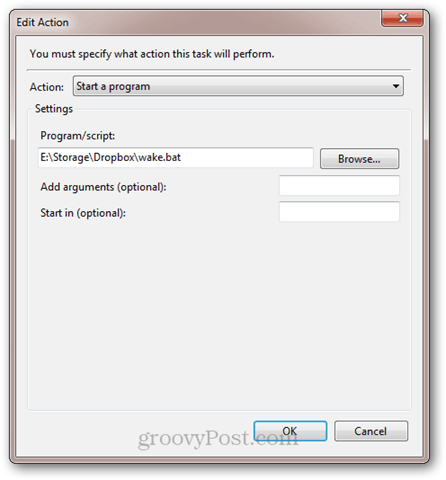
A sada idite na Uvjeti kartica. Ovdje provjerite je li potvrđena opcija "Probudite računalo za izvršavanje ovog zadatka".
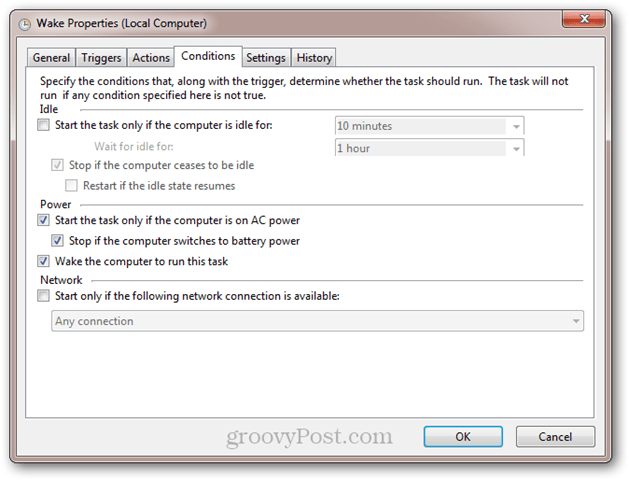
Kliknite U redu. Sada će se vaše računalo buditi i spavati u zakazano vrijeme. Uživati!



